Viivakaavioita käytetään trendien näyttämiseen ajan myötä. Käytä viivakaaviota, jos vaaka-akselilla on tekstimerkintöjä, päivämääriä tai muutama numeerinen tarra. Käytä hajontakaaviota (XY-kaavio) näyttääksesi tieteelliset XY-tiedot.
Luo viivakaavio suorittamalla seuraavat vaiheet.
1. Valitse alue A1: D7.
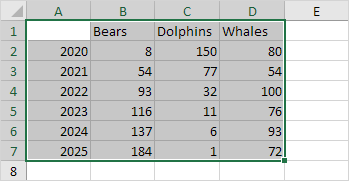
2. Napsauta Lisää-välilehden Kaaviot-ryhmässä viivasymbolia.
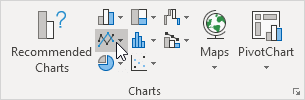
3. Valitse Rivi merkkien kanssa.
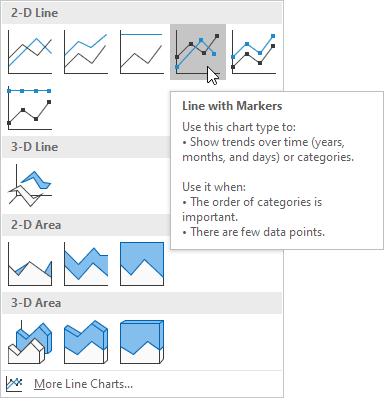
Tulos:
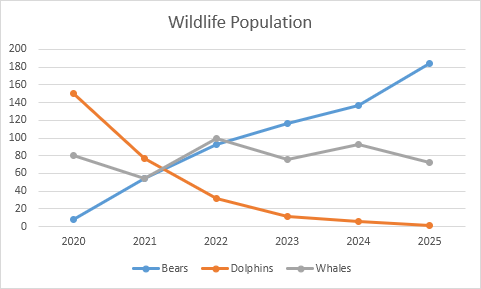
Huomaa: tyhjennä solu A1 ennen viivakaavion luomista vain, jos sinulla on numerotunnisteita. Näin tekemällä Excel ei tunnista sarakkeen A lukuja datasarjana ja sijoittaa nämä numerot automaattisesti vaaka-akselille. Kaavion luomisen jälkeen voit kirjoittaa tekstin Vuosi soluun A1, jos haluat.
Muokkaamme tämän viivakaavion.
Jos haluat muuttaa kaavioon sisältyvää data-aluetta, suorita seuraavat vaiheet.
4. Valitse viivakaavio.
5. Valitse Suunnittelu-välilehden Tiedot-ryhmästä Valitse tiedot.
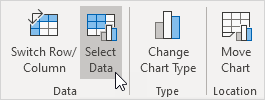
6. Poista delfiinien ja valaiden valinta ja napsauta OK.
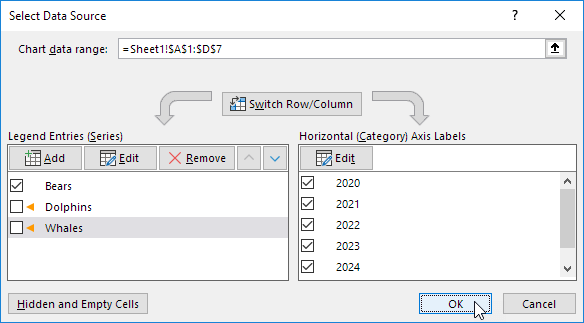
Tulos:
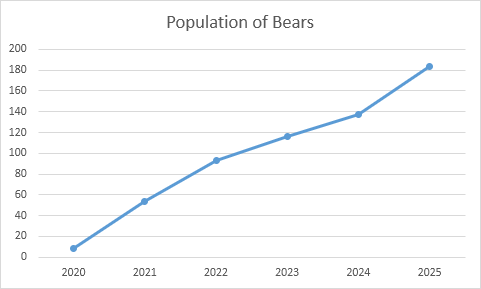
Voit muuttaa rivin ja merkkien väriä suorittamalla seuraavat vaiheet.
7. Napsauta hiiren kakkospainikkeella kohtaa ja valitse Alusta datasarja.
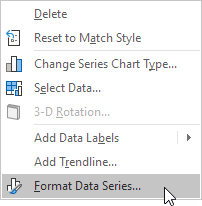
Muotoile datasarja -ruutu tulee näkyviin.
8. Napsauta maalipainekuvaketta ja muuta viivan väriä.
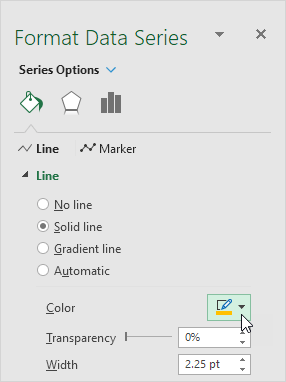
9. Napsauta Marker ja muuta merkkien täyttö- ja reunusväriä.
Tulos:
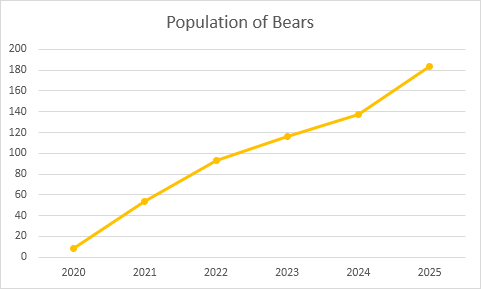
Lisää trendiviiva, suorita seuraavat vaiheet.
10. Valitse viivakaavio.
11. Napsauta kaavion oikealla puolella olevaa + -painiketta, napsauta Trendline-kohdan vieressä olevaa nuolta ja valitse sitten Lisää vaihtoehtoja.
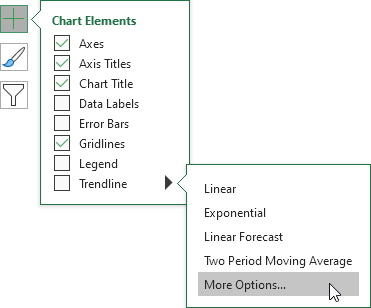
Muotoile trendiruutu -ruutu tulee näkyviin.
12. Valitse trendi- / regressiotyyppi. Valitse Lineaarinen.
13. Määritä ennusteeseen sisällytettävien jaksojen lukumäärä. Kirjoita edelleenlähetysruutuun 2.
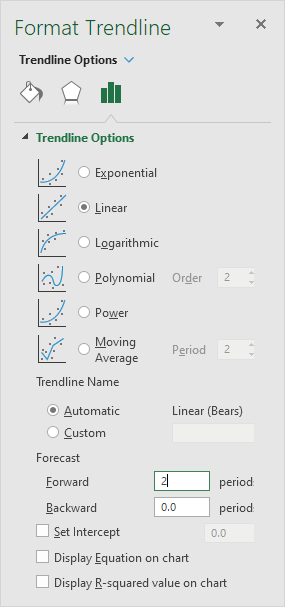
Tulos:
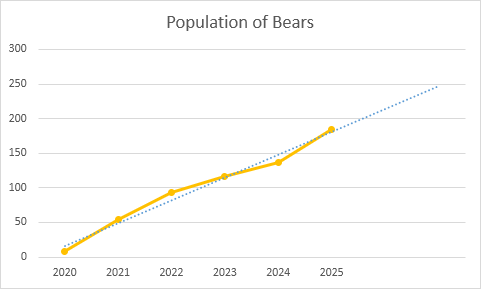
Muuta akselityypiksi Päivä-akseli suorittamalla seuraavat vaiheet.
14. Napsauta hiiren kakkospainikkeella vaaka-akselia ja valitse sitten Muotoile akseli.
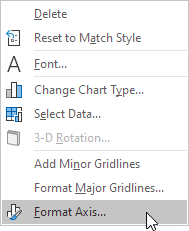
Akselin muotoilu -ruutu tulee näkyviin.
15. Valitse Päivämäärä-akseli.
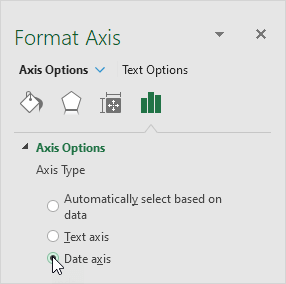
Tulos:
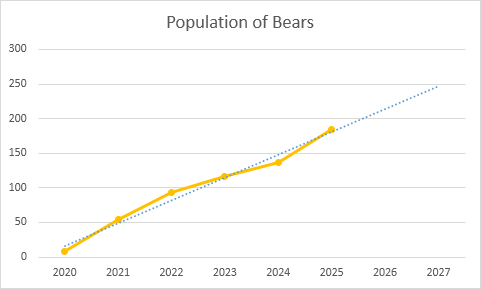
Päätelmä: trendiviiva ennustaa noin 250 karhun populaation vuonna 2024.